3 วิธีในการแก้ไข Fortnite AMD Crashing (09.15.25)
 fortnite และ crashing
fortnite และ crashingFortnite เป็นหนึ่งในเกมที่ได้รับความนิยมมากที่สุดในทศวรรษที่แล้ว และความนิยมไม่ได้หยุดเติบโตแทน มันเพิ่มขึ้นทุกวัน คุณจะได้เพลิดเพลินไปกับประสบการณ์ที่ราบรื่นด้วยตัวเรียกใช้งาน Fortnite และการอัปเดตทั้งหมดที่คุณได้รับเมื่อแต่ละเวอร์ชันได้รับการปรับปรุงที่ยอดเยี่ยมและส่วนสำคัญทั้งหมดได้รับการปรับปรุง
นอกเหนือจากการปรับปรุงกราฟิกและกลไกและการแนะนำ คุณลักษณะใหม่ ๆ คุณยังได้รับการแก้ไขข้อผิดพลาดและข้อผิดพลาดด้วยการอัปเดตเหล่านี้และคุณจะรักการเล่น Fortnite ทุกวัน
วิธีแก้ไข Fortnite AMD Crashing?Fortnite บน AMD
ตอนนี้ สำหรับบางคนที่กระตือรือร้นอย่างแท้จริงเกี่ยวกับประสบการณ์การเล่นเกมและต้องการการตั้งค่าที่ดีที่สุด พวกเขาต้องการมีฮาร์ดแวร์ล่าสุดบนพีซี ซีรีส์ AMD Radeon เป็นหนึ่งในตัวเลือก GFX ที่แซงหน้าคู่แข่งรายอื่นในแง่ของประสิทธิภาพ
แต่หากคุณมีปัญหาบางอย่างเช่นมันพังหรืออะไรทำนองนั้น คุณควรรู้ว่า AMD GFX เข้ากันได้อย่างสมบูรณ์ ด้วย Fortnite และคุณจะไม่ประสบปัญหาใด ๆ หากไม่มีข้อผิดพลาดในเกมหรือสิ่งอื่นใดที่อาจขัดขวางประสบการณ์ของคุณ แม้ว่าหากเกมหยุดทำงานบนการ์ดกราฟิก AMD ของคุณ ต่อไปนี้คือสิ่งที่คุณสามารถทำได้เพื่อแก้ไขปัญหานี้อย่างเหมาะสม
1. ลดความละเอียดของกราฟิกลง
คุณอาจใช้กราฟิกที่ความละเอียดสูงเกินไปซึ่งอาจไม่สามารถทำได้สำหรับการ์ดกราฟิก AMD รุ่นที่คุณใช้ และด้วยเหตุนี้ เกมจะขัดข้องหลังจาก บางครั้งเมื่อโหลดมากเกินไปสำหรับการ์ด สิ่งที่คุณต้องทำเพื่อให้ได้รับการแก้ไขคือ เพียงแค่เปิดการตั้งค่ากราฟิกและลดความละเอียดลง Fortnite มีตัวเลือกที่จะบอกคุณว่าการตั้งค่าใดเหมาะสมที่สุดสำหรับการ์ดกราฟิกของคุณ และมันจะแสดงตามที่แนะนำต่อหน้าการตั้งค่าที่ดีที่สุด คุณต้องใช้การตั้งค่าที่แนะนำหรือต่ำกว่านั้นเพื่อให้แน่ใจว่าเกมจะไม่หยุดทำงาน
2. หยุดการโอเวอร์คล็อก
การโอเวอร์คล็อกคือตัวเลือกที่คุณสามารถเลือกให้เพิ่มความเร็วของ CPU มากกว่าการตั้งค่าที่เหมาะสมที่สุดที่โอเวอร์คล็อกได้ตามค่าเริ่มต้น Fortnite อนุญาตให้คุณโอเวอร์คล็อก CPU เพื่อเพิ่มประสิทธิภาพได้หากต้องการ แต่นั่นอาจทำให้คุณมีปัญหา เช่น เกมหยุดทำงาน หาก CPU ของคุณไม่สามารถโหลดได้
ดังนั้น คุณจะต้องแก้ไข และปิดการโอเวอร์คล็อกในตัวเลือก Bios เข้าสู่เมนู BIOS และไปที่แท็บขั้นสูง คุณจะพบตัวเลือกสำหรับประสิทธิภาพและการโอเวอร์คล็อก คุณสามารถปิดการโอเวอร์คล็อกได้ที่นี่และบันทึกการตั้งค่า รีสตาร์ทพีซีของคุณและคุณจะไม่ต้องจัดการกับปัญหาการหยุดทำงานอีก
3. อัปเดตไดรเวอร์
คุณอาจไม่ได้ดาวน์โหลดไดรเวอร์ที่ถูกต้อง หรืออาจมีปัญหากับไดรเวอร์สำหรับการ์ดกราฟิก AMD ที่อาจทำให้คุณมีปัญหา คุณจะต้องอัปเดตไดรเวอร์บนการ์ดแสดงผลของคุณ และนั่นจะทำให้คุณใช้งานได้ และ Fortnite จะไม่พังอีก
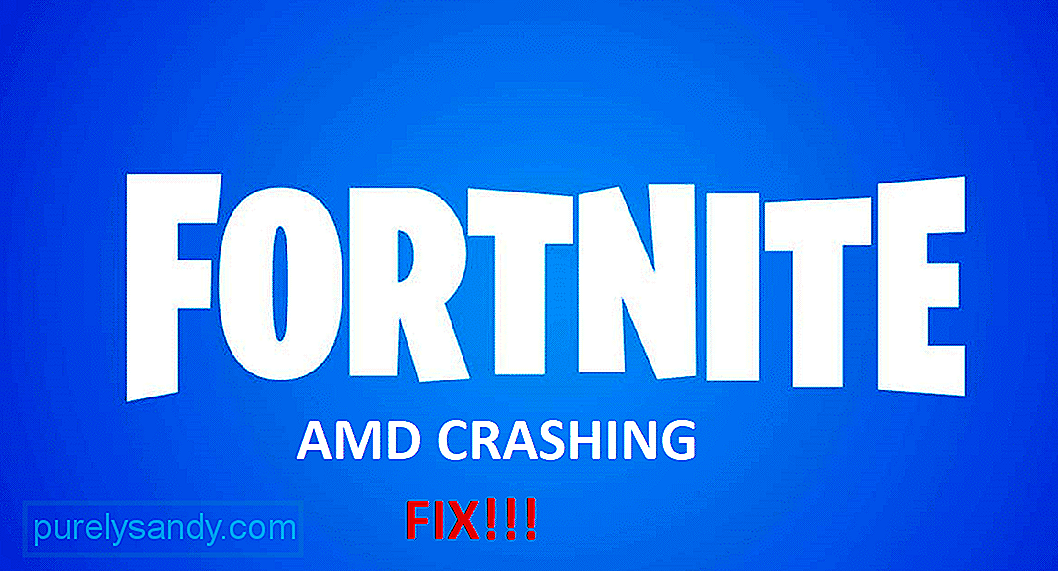
วิดีโอ YouTube: 3 วิธีในการแก้ไข Fortnite AMD Crashing
09, 2025

